
Dit artikel vertelt je alle nieuwe updates voor de Maps-app in iOS 14. De Apple Maps-update in iOS 14 is een stevige, die veel nieuwe functies naar voren brengt. Deze updates maken reizen veiliger, groener en nauwkeuriger en verbeteren de ervaring van elke iOS-gebruikende reiziger, maar je moet eerst weten dat ze er zijn. Veel van deze functies zijn tot nu toe alleen beschikbaar in grote steden, maar hopelijk zullen we binnenkort uitbreiding naar meer gebieden zien. Laten we dus eens kijken naar fietsaanwijzingen, professioneel samengestelde gidsen naar nieuwe plaatsen, het delen van uw ETA via Siri, manieren om uw GPS-locatie te verfijnen en hoe u congestiezones kunt vermijden. Dit is een volledige handleiding voor het gebruik van Apple Maps met al zijn nieuwe updates. Het is veel om te behandelen; laten we erin duiken! Voor meer geweldige manieren om iOS 14 te gebruiken, bekijk onze Tip van de dag.
Routebeschrijving voor fietsen
Hoe Apple-gidsen te gebruiken
Hoe u uw locatie kunt verfijnen
Hoe u uw verwachte aankomsttijd kunt delen via Siri
Blijf uit de buurt van congestiezones
Routebeschrijving voor fietsen
Het vinden van veilige en efficiënte fietsroutes is een buitengewoon belangrijke functie voor een kaarten-app, en het is er een die Apple Maps tot nu toe ontbrak. Andere apps hebben deze functie, maar het kan frustrerend zijn om een aparte fiets-app voor je iPhone te moeten downloaden. Als je nu in bepaalde grote steden bent, kun je zoeken naar fietsroutes in Apple Maps, inclusief statistieken zoals totale klim en afstand. Fietsroutebeschrijvingen opvragen:
- Open je Kaarten-app.
- Voer uw bestemming in de zoekbalk in en tik op de juiste optie.
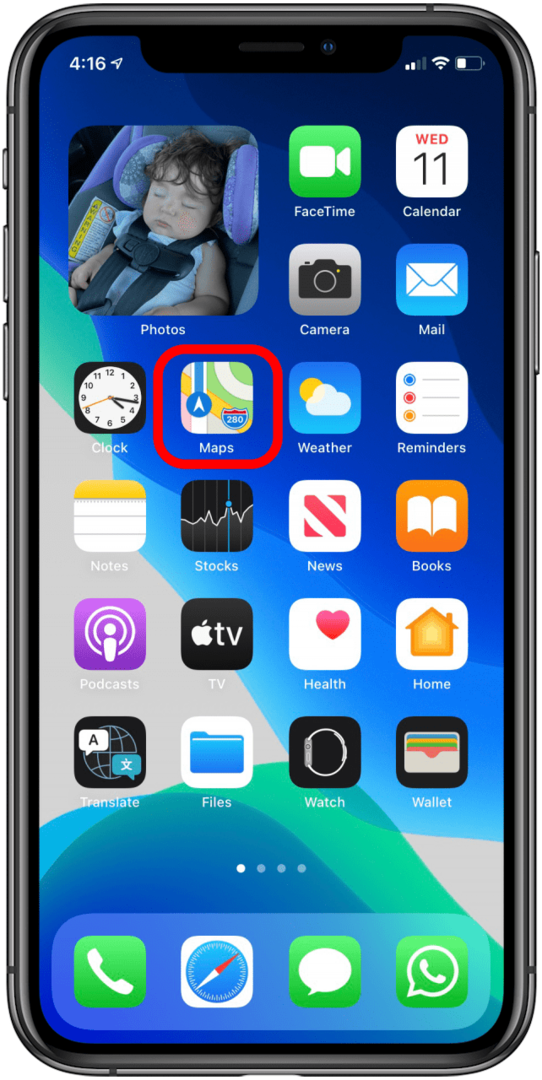
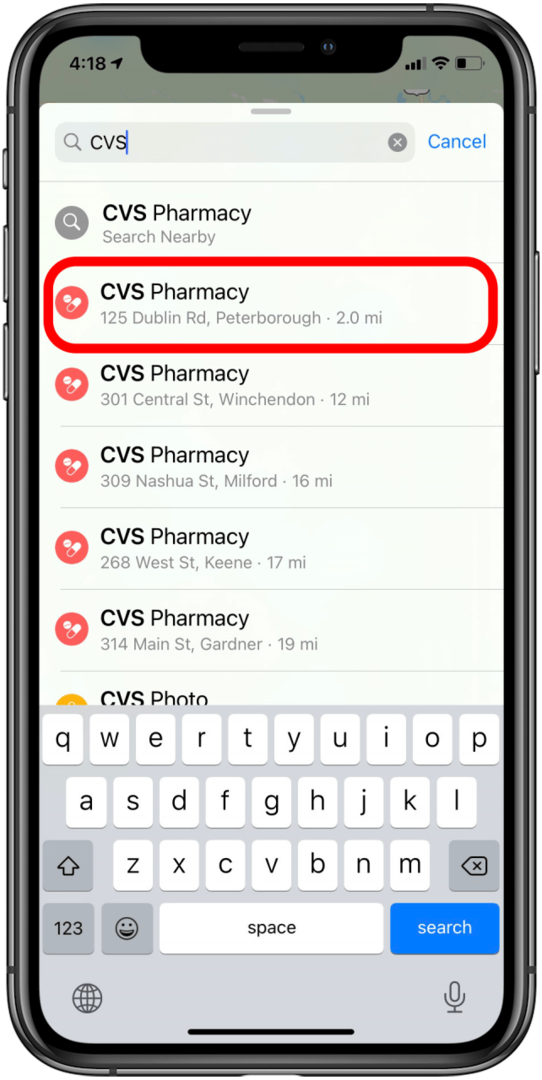
- Tik Routebeschrijving.
- Druk op fiets icoon in het menu dat verschijnt.
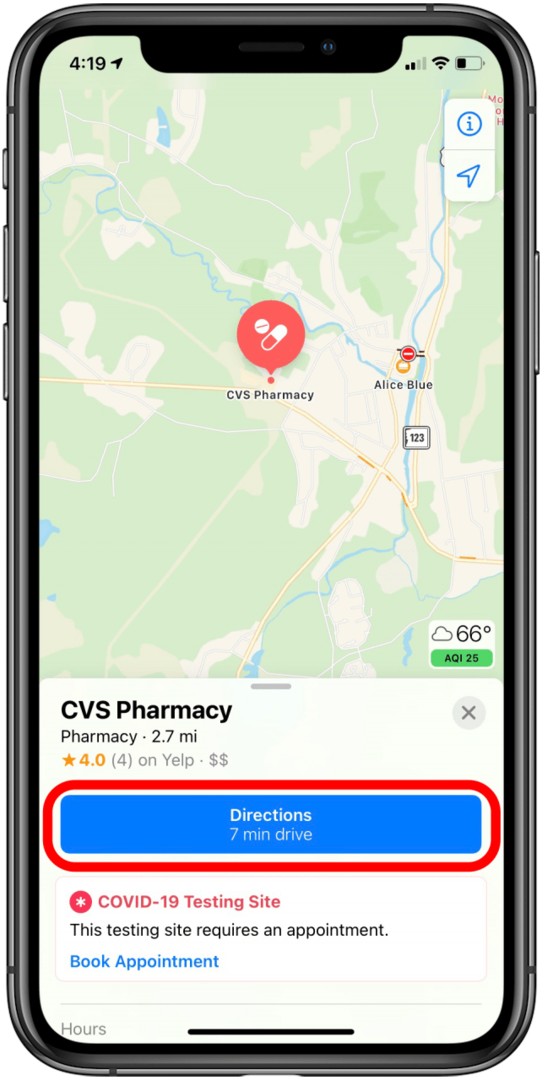
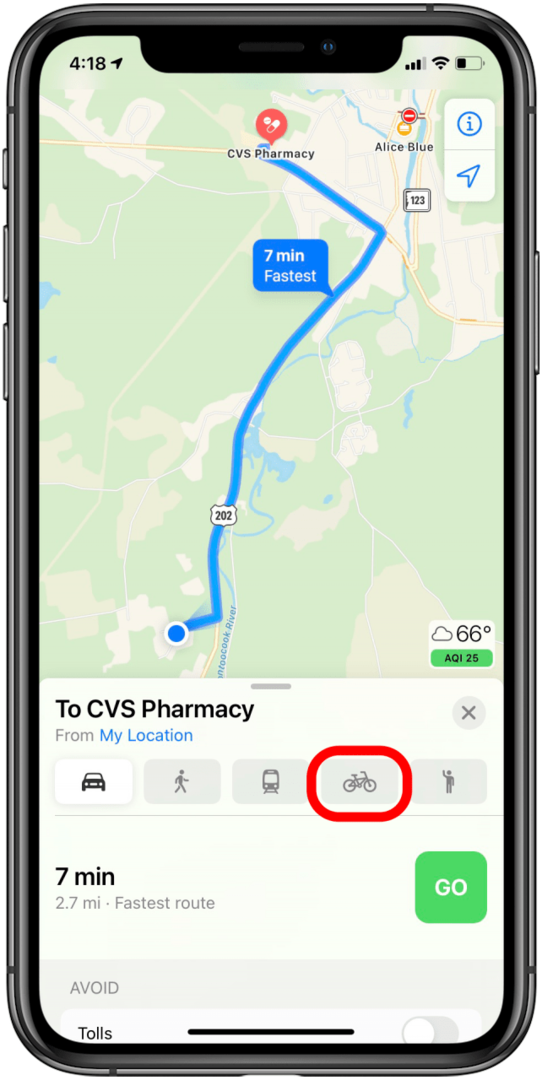
- Tik Gaan.
En je bent vertrokken! Nogmaals, deze functie is momenteel grotendeels niet beschikbaar, maar als je in een grote stad bent, heb je misschien geluk. Beschikbare gebieden zijn San Francisco Bay Area, Los Angeles, New York City, Londen en enkele steden in China. We houden de uitbreiding van deze functie in de gaten.
Herinner je je de collecties-functie van Maps nog? Als je dat niet doet, was het een functie waarmee je bestemmingen of routes voor een locatie kon delen met familie en vrienden. Vanaf iOS 14 zijn collecties vervangen door Gidsen, wat hetzelfde is, behalve dat je dat nu ook kunt bekijk collecties die door Apple zijn samengesteld, waaronder aanbevelingen voor dingen om te zien, plaatsen om te eten en meer. Een gids bekijken:
- Voer een stad in de Zoekbalk voor kaarten en tik op het resultaat.
- Veeg omhoog in het menu met de knop Routebeschrijving.
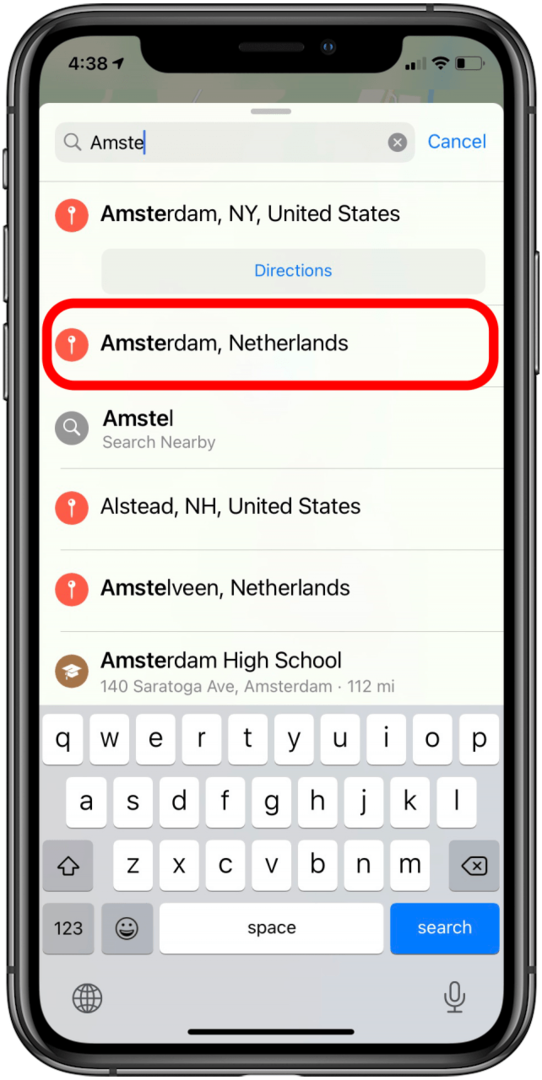
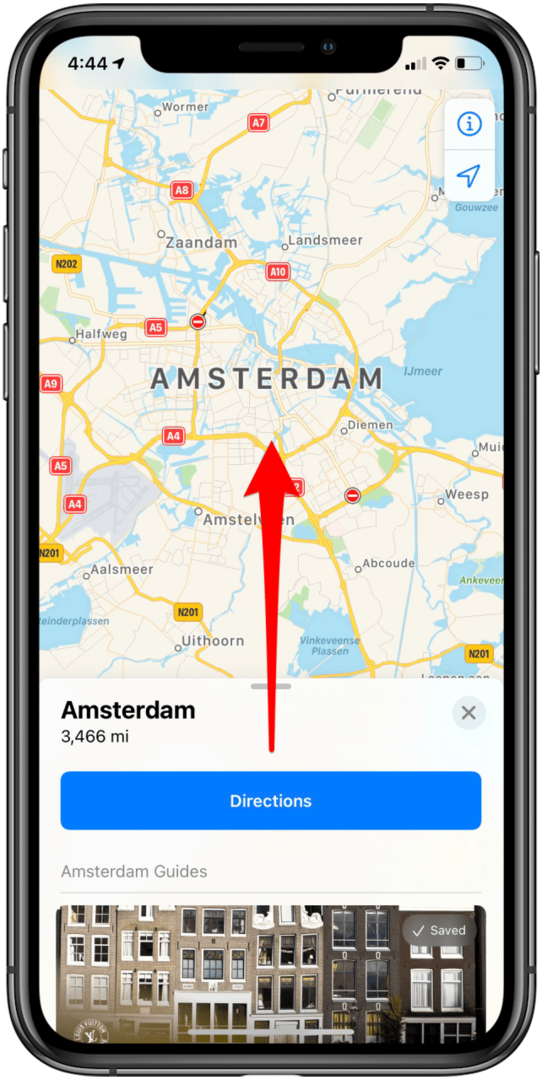
- Beschikbare gidsen verschijnen net onder de knop Routebeschrijving. Tik op je gids.
- Veeg omhoog om de volledige gids te bekijken. U kunt ook elke locatie op de kaart zien.
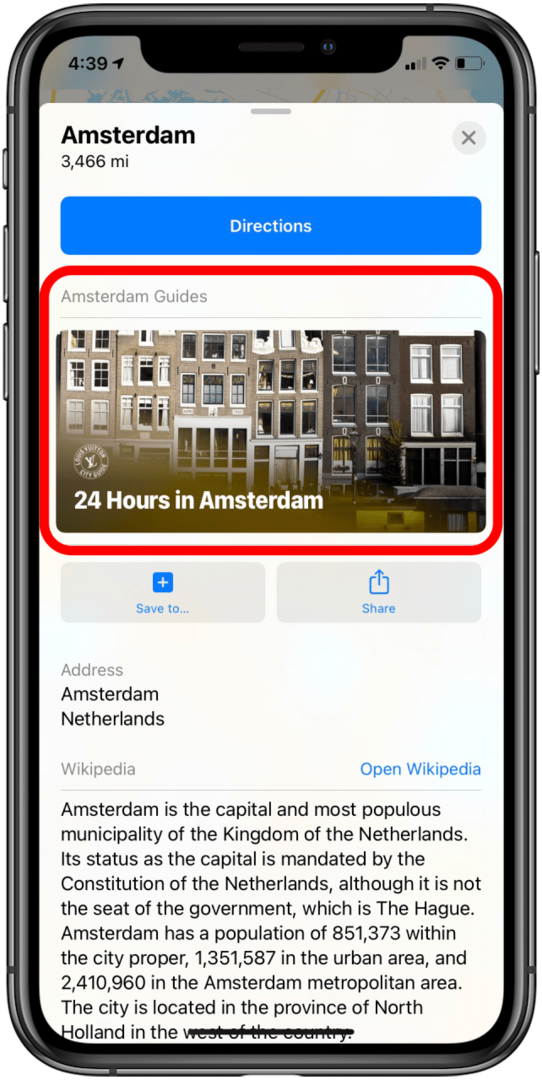
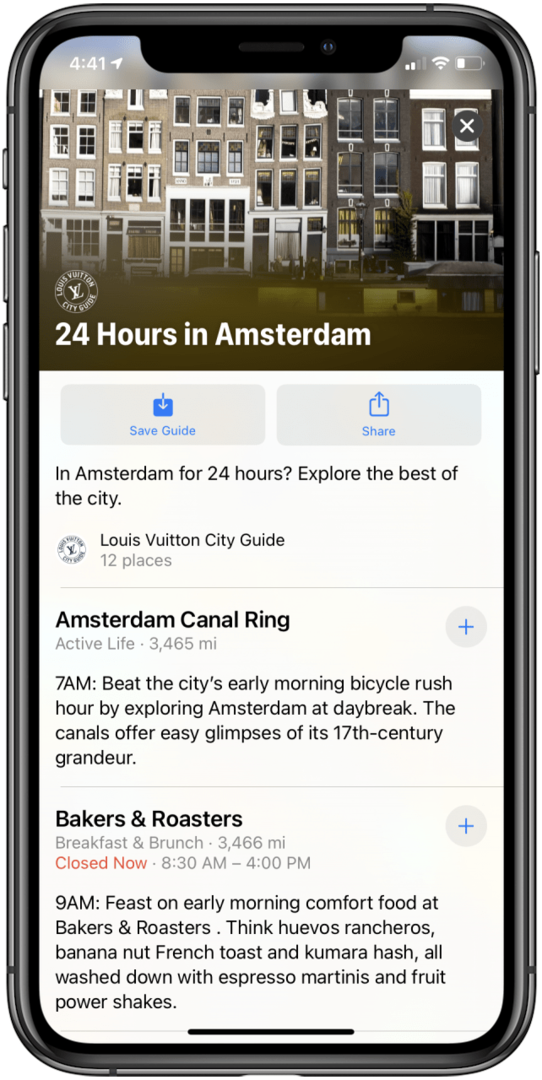
- Tik Gids opslaan om er later gemakkelijk toegang toe te krijgen.
- Om toegang te krijgen tot een opgeslagen gids, gaat u terug naar uw hoofdpagina Kaarten en veegt u omhoog in het menu. Je opgeslagen gids is beschikbaar onder Mijn gidsen.
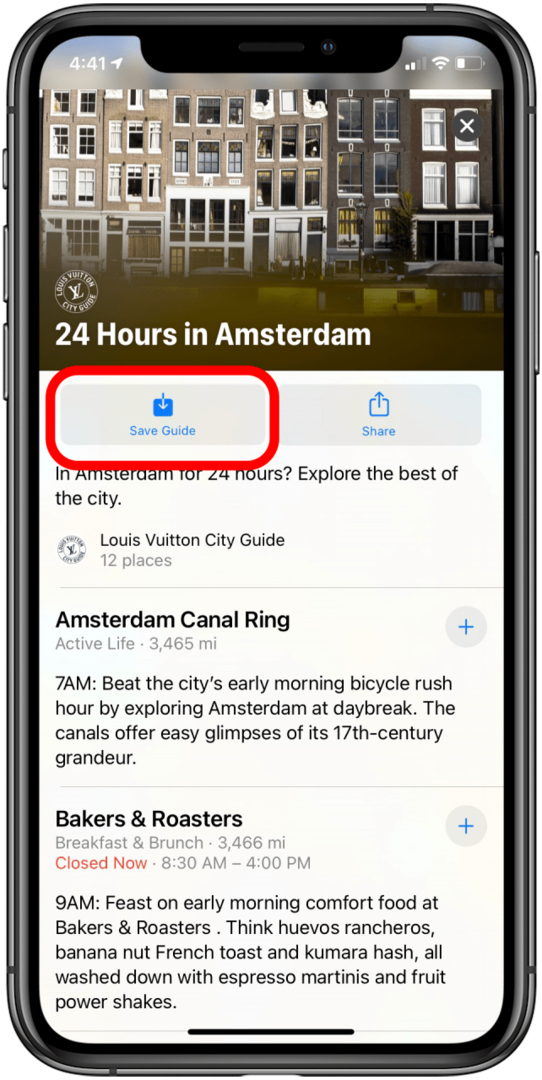
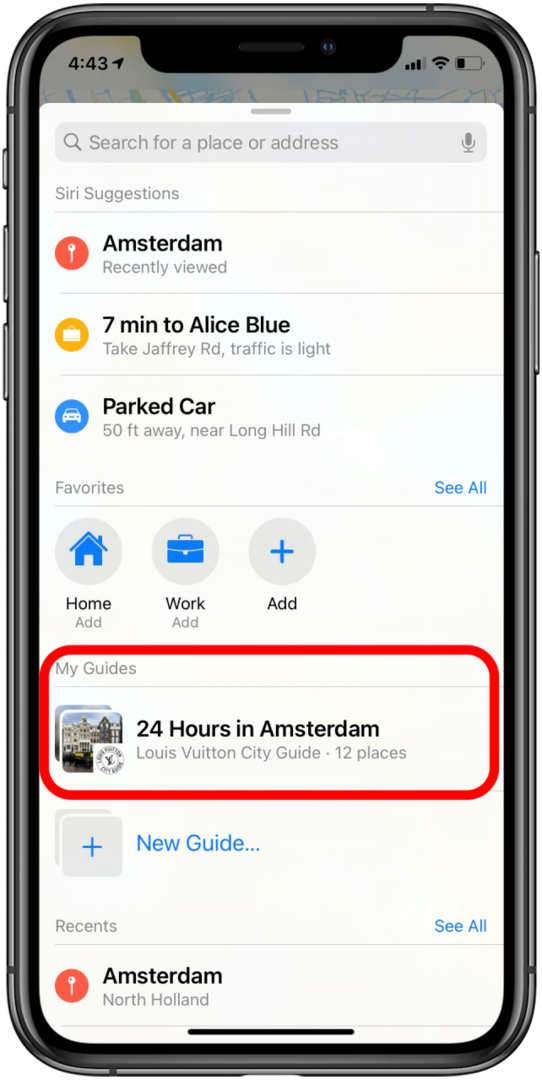
- Tik Deel om het te delen met vrienden of familie.
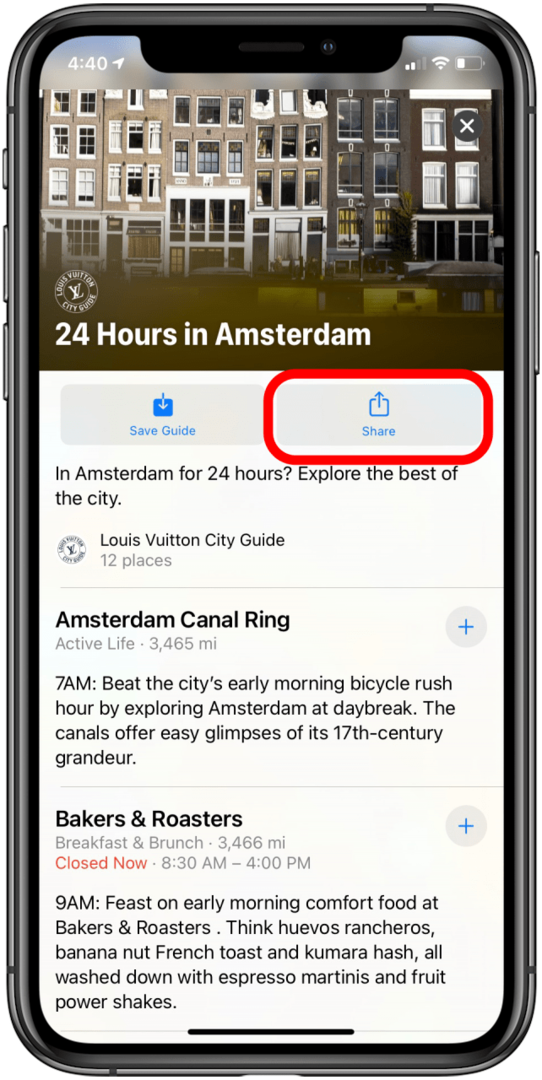
Hoe u uw locatie kunt verfijnen
In steden waar uw GPS-service niet geweldig is, kunt u nu de functie Rondkijken gebruiken om uw locatie te verfijnen. Dit betekent dat uw telefoon gebouwen en straten in de buurt scant om nauwkeuriger te kunnen zien waar u zich bevindt. Dit is momenteel alleen beschikbaar in steden met de Look Around-functie. De volledige lijst is:
- Boston, Massachusetts
- Chicago, Illinois
- Dublin, Ierland
- Edinburgh, Schotland
- Houston, Texas
- Las Vegas, Nevada
- London, Verenigd Koninkrijk
- Los Angeles, CA
- Nagoya, Japan
- New York, NY
- Oahu, HI
- Osaka, Japan
- Philadelphia, Pennsylvania
- San Francisco Bay Area, CA
- Seattle, WA
- Tokio, Japan
- Washington, DC
Uw locatie verfijnen:
- Open kaarten.
- Tik Kijk om je heen.
- Beweeg uw iPhone rond om oriëntatiepunten in de buurt te scannen.
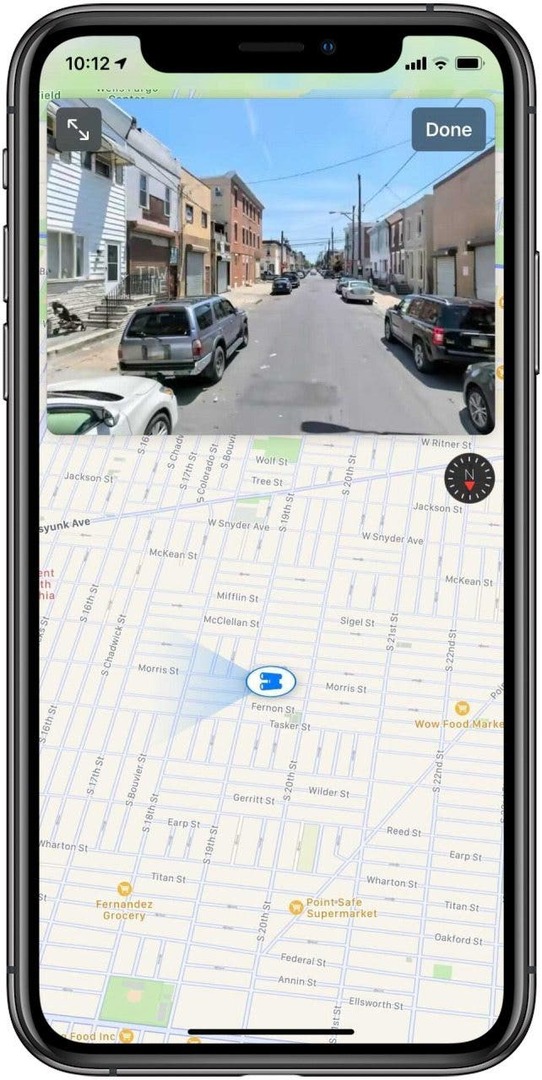
Nu zou uw telefoon een veel nauwkeurigere locatie moeten kunnen weergeven.
Hoe u uw verwachte aankomsttijd kunt delen via Siri
Wanneer u in de file staat of een omweg moet maken, kan uw ETA veranderen terwijl u achter het stuur zit. Als je je vriend een sms hebt gestuurd om hem te vertellen wanneer je verwacht aan te komen, wil je hem kunnen updaten, maar het is niet veilig om dit tijdens het rijden via sms te doen. Nu kun je je ETA delen via Siri, waardoor je een volledig veilige optie hebt. Je kon al deel uw verwachte aankomsttijd via de Kaarten-app door op de Share ETA-optie te drukken terwijl je naar het scherm keek, maar je liep tijdens het rijden tegen dezelfde beperkingen aan. Om uw verwachte aankomsttijd via Siri te delen, hoeft u alleen maar:
- Zeg "Hey Siri, deel mijn verwachte aankomsttijd met..." gevolgd door de naam van een contactpersoon.
- Siri zal je vragen om te bevestigen. Zeg ja.
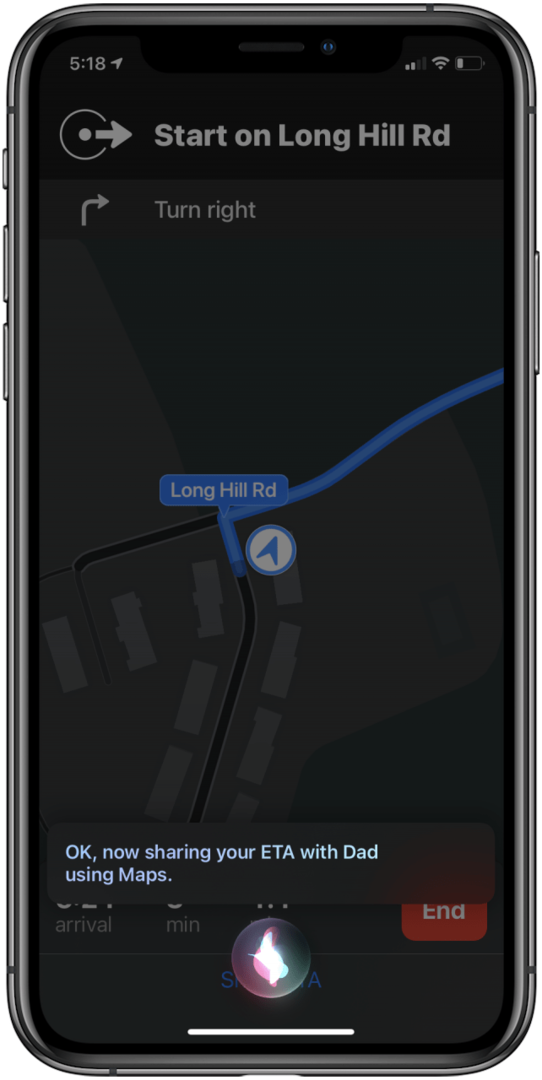
Uw contactpersoon ontvangt een melding van uw gedeelde ETA. U kunt dit op elk punt tijdens uw route doen, niet alleen wanneer u deze voor het eerst instelt.
Blijf uit de buurt van congestiezones
Wanneer u uw route plant, wilt u natuurlijk weten welke gebieden u kunnen vertragen, zodat u ze kunt vermijden of op tijd kunt toevoegen aan uw woon-werkverkeer. Nu toont Apple Maps congestiezones in veel grote steden over de hele wereld. Parijs en Londen zullen bijvoorbeeld lichtrode kleuren vertonen boven de huidige congestiezones, dus als u een routebeschrijving zoekt, kunt u hier rekening mee houden. Nog een andere functie waarvan we hopen dat deze binnenkort wordt uitgebreid!